通常情况下,打开WPS文档的时候都只有一个页面,如果需要使用多个页面就需要自己在工具栏中使用功能添加,而且在添加页面的时候又横向以及竖向的区别,如果在使用的时候需要竖向页面就选择竖向页面。不过,因为有的小伙伴在以前编辑文档内容的时候没有增加过空白页,或者是很少使用WPS软件编辑文档,所以就会导致有的小伙伴在使用WPS软件编辑文档的时候不知道怎么添加空白页。针对这种情况,小编整理了解决这个问题的方法以及具体的操作教程,不知道怎么添加空白页的小伙伴可以使用小编的方法以及教程添加。首先将需要添加空白页的文档打开,然后点开工具栏中的插入,再点击空白页图标展开的竖向选项就可以了。

操作步骤
1、将文档打开,然后在页面工具栏中将插入选项打开
电脑版wps数据透明表标签项重复显示怎么办
当用户在使用wps这款办公软件时,会遇到一些小状况,这些都是很正常的现象,众所周知wps是拥有其他办公软件强大功能支持的办公软件,结合了word、excel等软件功能,因此用户在wps
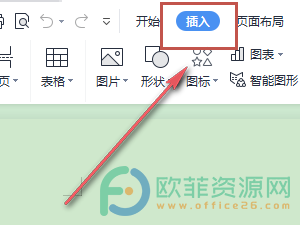
2、打开插入菜单栏之后,将空白页图标找到并点开

3、最后,在弹出的列表中选择点击竖向选项就可以了
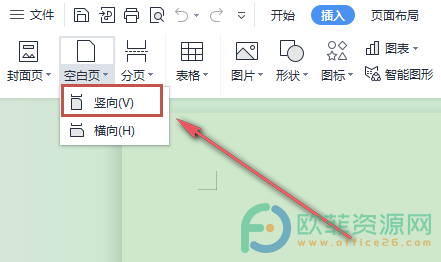
如果在编辑文档内容的时候需要添加空白页,可以将需要添加空白页的文档打开,然后点开工具栏中的插入选项,再将空白页图标点开,最后选择点击竖向选项就可以了。
电脑版wps数据透明表如何隐藏分类汇总
wps是一款用户会经常使用到的办公软件,给用户带来了许多的便利,在wps中用户可以用来解决excel表格上的一些问题,来编辑一些自己需要的表格格式,因此当用户在使用wps编辑表格



